脚注怎么加(一招教你在Word中插入脚注)
最佳答案
大家好,筱雅来为大家解答以上问题。脚注怎么加(一招教你在Word中插入脚注)很多人还不知道,现在让我们一起来看看吧!
想必大家现在对于脚注怎么加在文字下方方面的信息都是比较想了解的吧,那么针对于Word脚注的正确格式范文方面的信息,筱雅自然是收集了一些相关方面的信息,那么如果您感兴趣的话,可以看下下面筱雅为大家收集到与脚注怎么加(一招教你在Word中插入脚注)相关的信息吧。
相关推荐
在Word中,脚注是我们经常用到的一个。脚注一般出现在Word页面的底端,用来对
正文中某段内容补充说明,是一种对文本的补充说明。脚注一般分为两部分,一部分是在文段内容后面,以上标数字的形式出现,另一部分就是出现在页面底部,以注释内容的文本形式存在。
在Word文档指定内容后面插入脚注,只需要以下两步就可以搞定:
①将光标移至要插入注脚的文字内容结尾处,点击工具栏【引用】-【脚注】-【插入脚注】;
②此时自动跳转到文档底部,输入脚注内容后,回到正文即可看到文字内容后面出现小小的上标数字,说明我们成功添加一个脚注。以此类推,我们就可以将正文中所有需要添加的脚注都设置好。
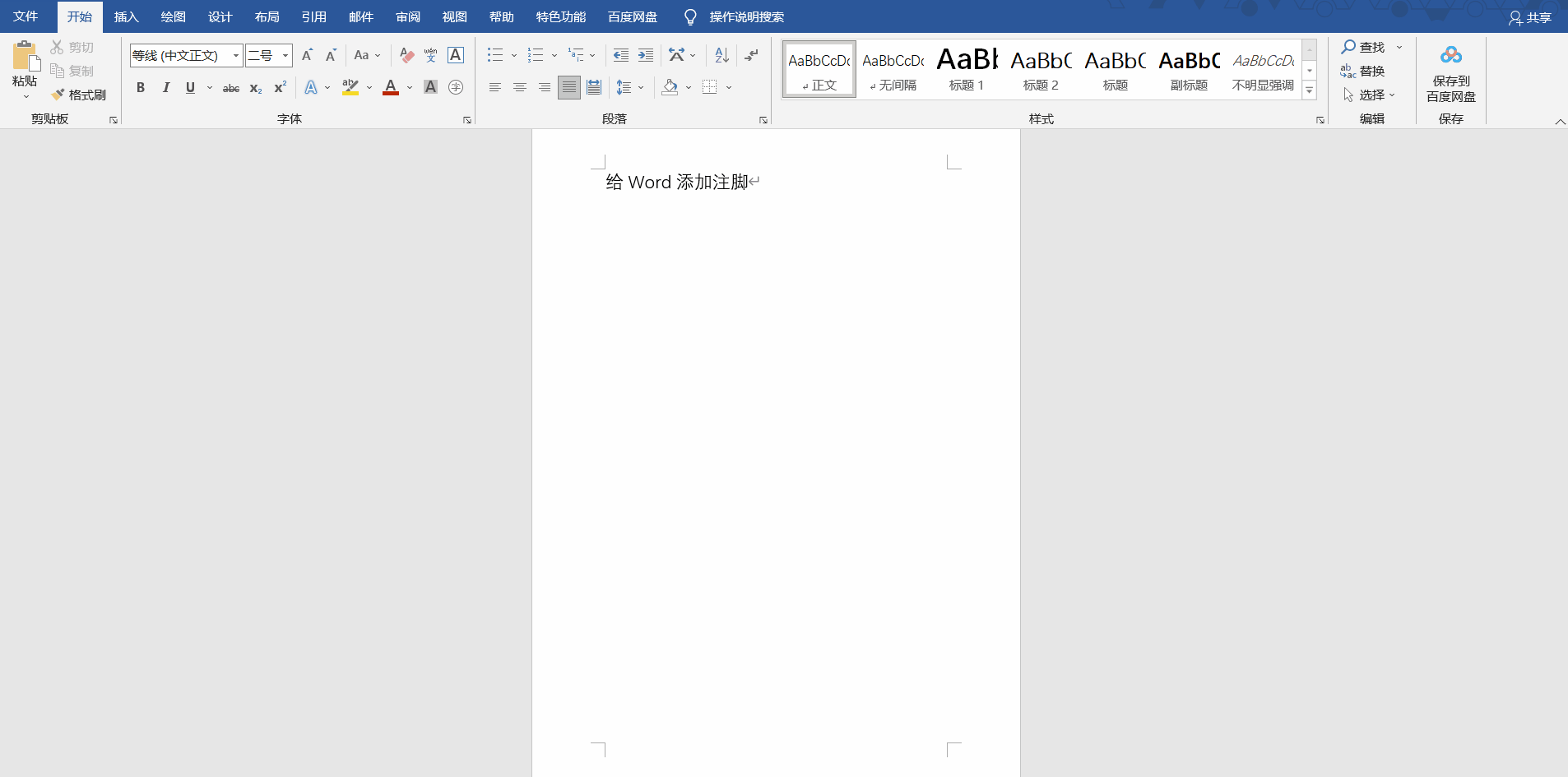
每天分享一个Word常用小技巧,有详细步骤和操作录屏,花上一分钟就能学会,希望能够有效帮助大家提高工作效率,解决工作上的大部分工作,越早掌握越好哦!
其他答案:
脚注怎么加在文字下方(Word脚注的正确格式范文)
Word脚注的正确格式范文_Word
99%的人还看了
相关文章
猜你感兴趣
版权申明
本文"脚注怎么加(一招教你在Word中插入脚注) ":http://www.qudanhao.com/n/6394.html 内容来自互联网,请自行判断内容的正确性。若本站收录的信息无意侵犯了贵司版权,请给我们来信(19581529@qq.com),我们会及时处理和回复
